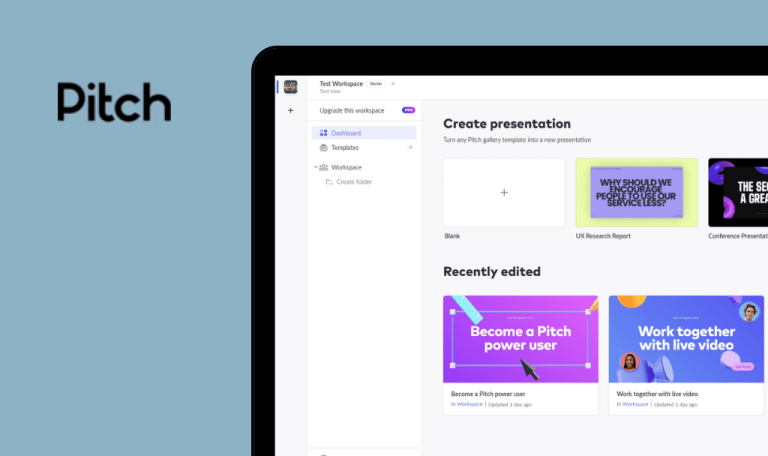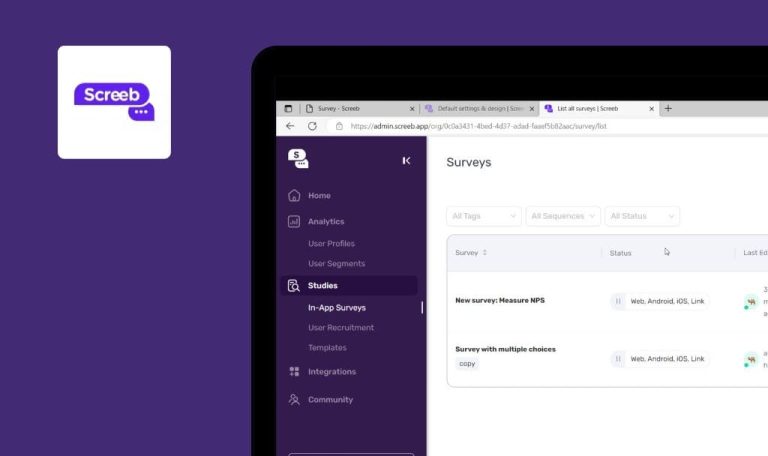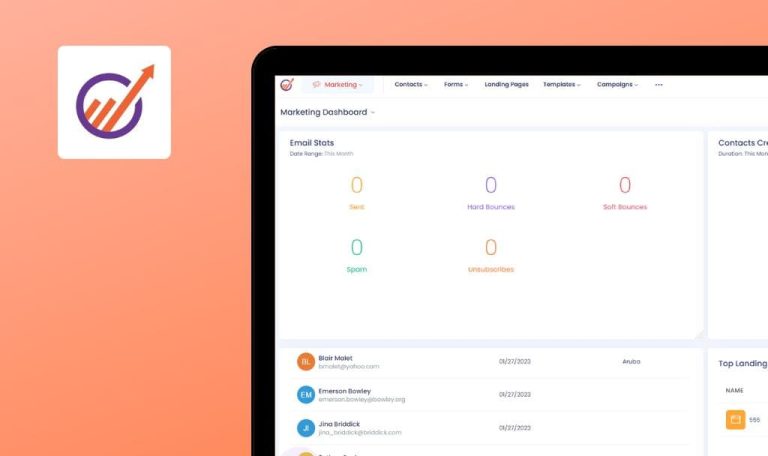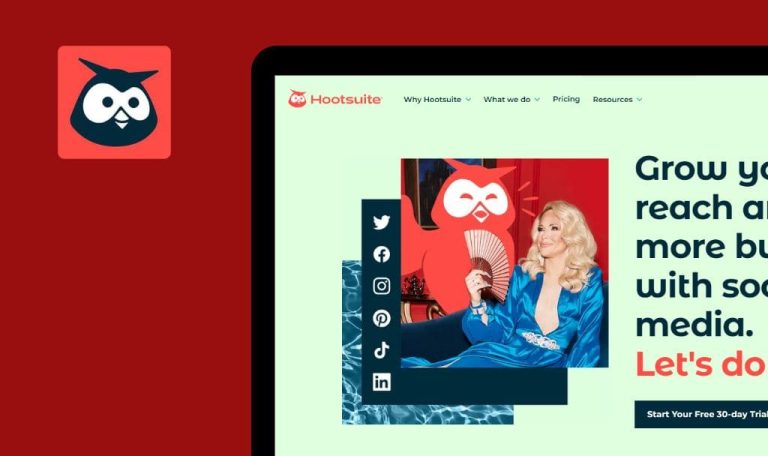
Errores encontrados en Mouseflow SaaS
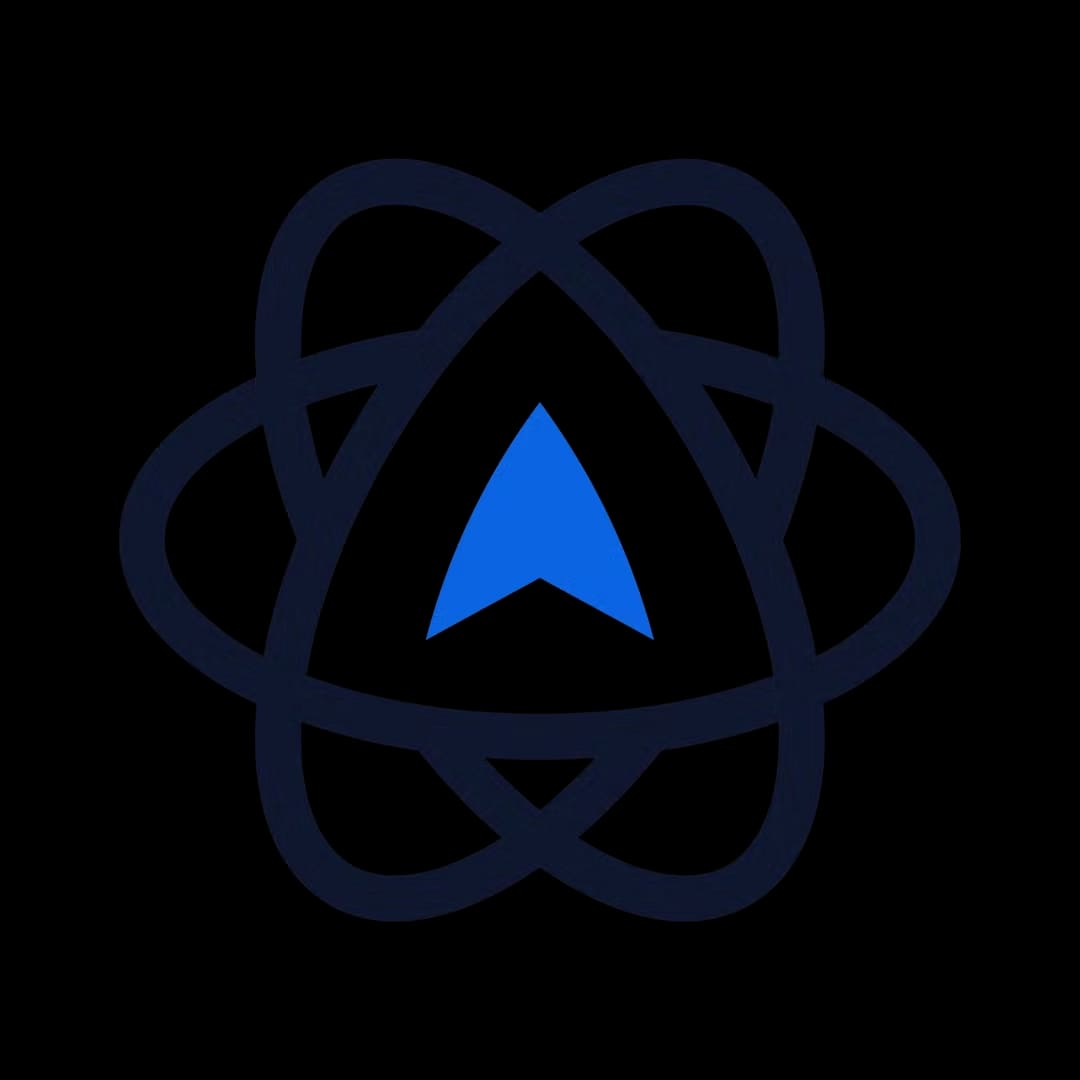
Mouseflow es un software de análisis de la experiencia del usuario que ayuda a las empresas a optimizar sus sitios web y aumentar las conversiones. Ofrece una herramienta de feedback integrada con disparadores personalizados, análisis de embudos e integración con los principales CRM y CMS.
Con Mouseflow, las empresas pueden observar las sesiones de los usuarios e identificar sus puntos de fricción. También pueden ver qué campos del formulario son demasiado largos o confusos para los clientes y editarlos en consecuencia. La plataforma también ofrece mapas de calor avanzados con datos visualizados sobre clics, desplazamientos, contenido de alta conversión, ubicación del usuario y función de los elementos interactivos en su sitio, y mucho más.
Nuestro equipo de control de calidad probó la aplicación Mouseflow para ayudar a su equipo a corregir los errores y pulir el producto. Esto es lo que encontramos.
Los elementos de menú 'Mis sitios' y 'Ayuda' no son interactivos cuando aún no se han añadido sitios
Mayor
- El usuario ya ha creado una cuenta.
- No se ha añadido ningún sitio.
- Se abre la página “Iniciar sesión”.
- Introduzca un correo electrónico válido en el campo ‘Correo electrónico’.
- Haga clic en [Siguiente].
- Introduzca una contraseña válida en el campo ‘Contraseña’.
- Haga clic en [Iniciar sesión].
- Haga clic en la opción “Mis sitios” del menú superior.
Sistema operativo: Windows 10
Navegadores: Chrome v.110.0.5481.100, Firefox v.110.0, Microsoft Edge v.110.0.1587.46
No se abrió el menú desplegable.
Debería abrirse el desplegable del menú con las opciones “Gestionar mis sitios” y “Añadir un sitio”. El problema también se reproduce para las opciones “Ayuda” y “Cuenta de usuario”.
Es posible crear un nuevo cuadro de mandos sin indicar su nombre
Mayor
- El propietario de la cuenta ha iniciado sesión en el sistema.
- Se añade un sitio.
- Se abre la página “Panel de control”.
- Haga clic en [Crear panel de control].
- Haga clic en [Guardar].
Sistema operativo: Windows 10
Navegadores: Chrome v.110.0.5481.100, Firefox v.110.0, Microsoft Edge v.110.0.1587.46
Se ha creado correctamente un cuadro de mando.
La advertencia “Este campo es obligatorio” debería aparecer debajo del campo “Nombre del cuadro de mandos” en la ventana emergente “Añadir cuadro de mandos”.
Hora del servidor en lugar de la hora local en los campos "Creado" y “Última conexión”
Mayor
- El propietario de la cuenta ha iniciado sesión en el sistema.
- Se añade un sitio.
- Se añade al menos un usuario más.
- Se abre la página “Usuarios”.
- Pase el ratón por encima de los datos del campo “Creado” del registro del usuario.
- Compare la hora que aparece en el tooltip con la hora local actual.
Sistema operativo: Windows 10
Navegadores: Chrome v.110.0.5481.100, Firefox v.110.0, Microsoft Edge v.110.0.1587.46
La fecha y hora del tooltip refleja la hora del servidor.
La fecha del tooltip debe reflejar la hora local.
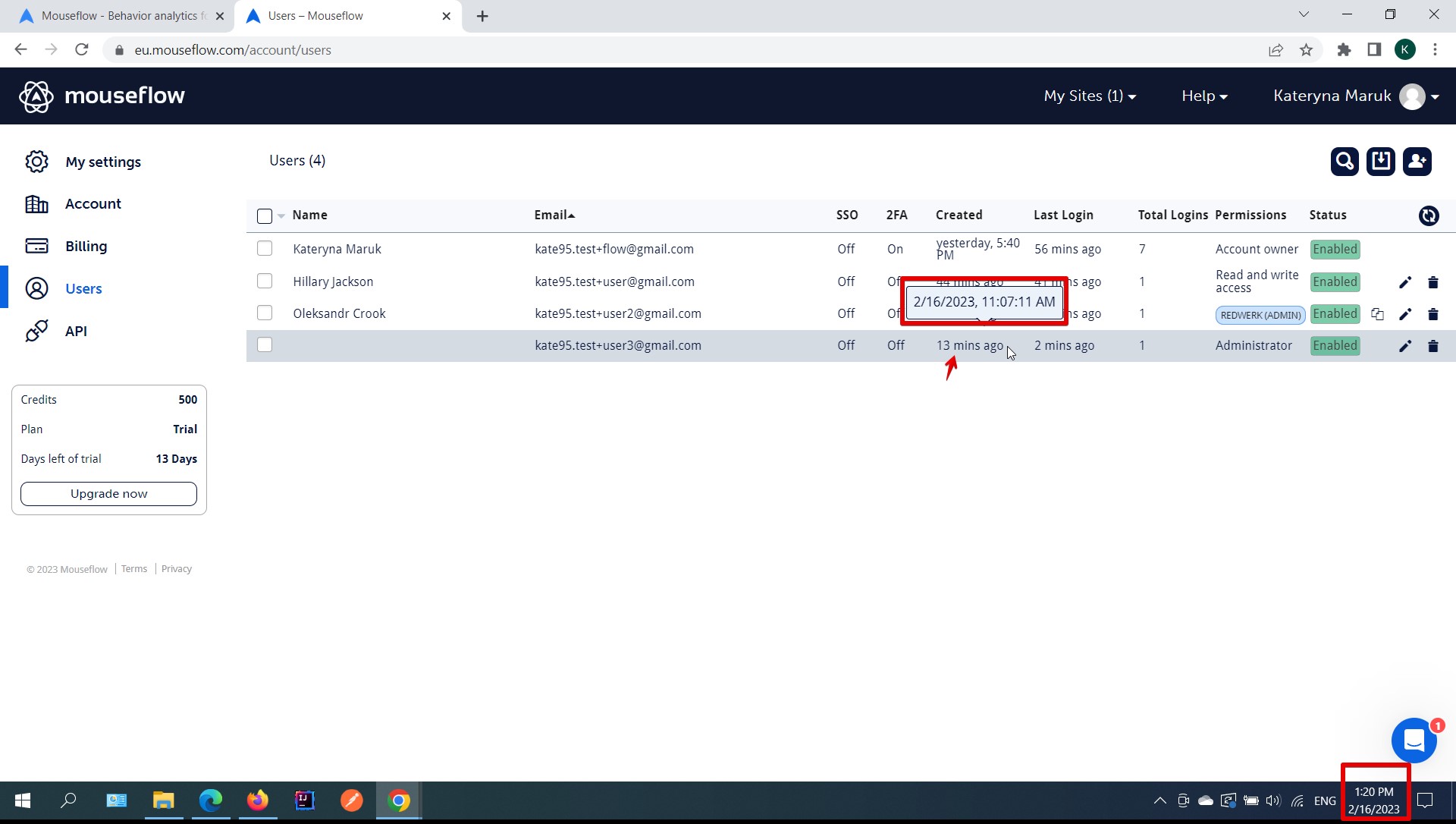
Se muestra una advertencia no informativa para el usuario discapacitado al intentar iniciar sesión
Menor
- El propietario de la cuenta ha iniciado sesión en el sistema.
- Se ha añadido un sitio.
- Existe al menos un usuario más habilitado.
- Se abre la página ‘Usuarios’.
- Haga clic en el icono ‘lápiz’ cerca del usuario existente.
- Establezca el “Estado del usuario” en “Desactivado”.
- Haga clic en [Guardar].
- Cierre la sesión de la cuenta actual.
- Introduzca un correo electrónico válido en el campo “Correo electrónico”, el correo electrónico del usuario deshabilitado.
- Haga clic en [Siguiente].
- Introduzca una contraseña válida en el campo “Contraseña”, la contraseña del usuario deshabilitado.
- Haga clic en [Iniciar sesión].
Sistema operativo: Windows 10
Navegadores: Chrome v.110.0.5481.100, Firefox v.110.0, Microsoft Edge v.110.0.1587.46
Aparece la advertencia “Contraseña no reconocida” en la ventana emergente.
En la ventana emergente debería aparecer la advertencia “El usuario está deshabilitado”.
La búsqueda de usuarios no funciona con datos en mayúsculas
Menor
- El propietario de la cuenta ha iniciado sesión en el sistema.
- Se añade un sitio.
- Existe al menos un usuario más.
- Se abre la página ‘Usuarios’.
- Pulsa sobre el icono ‘buscar’.
- Introduzca la parte del correo electrónico existente en mayúsculas.
- Haga clic en [Intro].
Sistema operativo: Windows 10
Navegadores: Chrome v.110.0.5481.100, Firefox v.110.0, Microsoft Edge v.110.0.1587.46
No se ha encontrado al usuario.
Se debería encontrar el usuario cuyo correo electrónico contiene el valor introducido.
El nuevo nombre del panel de control no se refleja inmediatamente en el menú de la izquierda
Menor
- El propietario de la cuenta ha iniciado sesión en el sistema.
- Se añade un sitio.
- Se crea un panel de control personalizado.
- Se abre un panel de control personalizado.
- Haga clic en el icono ‘lápiz’ situado junto al nombre del cuadro de mandos.
- Introduzca un nuevo nombre en el campo ‘Nombre del cuadro de mandos’.
- Haga clic en [Guardar].
Sistema operativo: Windows 10
Navegadores: Chrome v.110.0.5481.100, Firefox v.110.0, Microsoft Edge v.110.0.1587.46
El antiguo nombre del panel de control aparece en la barra lateral izquierda.
En la barra lateral izquierda debe aparecer el nuevo nombre del panel de control.
Falta la validación del campo 'URL' en la ventana emergente “Editor de etiquetas” personalizadas
Menor
- El propietario de la cuenta ha iniciado sesión en el sistema.
- Se añade un sitio.
- Se abre la sección “Etiquetas personalizadas”.
- Haga clic en [Editar etiquetas personalizadas].
- Introduzca ‘mouseflow’ en el campo “URL”.
- Haga clic en [Ir].
Sistema operativo: Windows 10
Navegadores: Chrome v.110.0.5481.100, Firefox v.110.0, Microsoft Edge v.110.0.1587.46
La URL introducida, que no es válida, se abre en una nueva pestaña.
Debajo del campo “URL” debería aparecer la advertencia “Por favor, proporcione una URL válida”.
Error ortográfico en el botón "Crear nueva notificación" de la página “Gestionar notificaciones”
Trivial
- El propietario de la cuenta ha iniciado sesión en el sistema.
- Se añade un sitio.
- Se abre la página “Gestionar notificaciones”.
Eche un vistazo al botón [Crear nueva notificación].
Sistema operativo: Windows 10
Navegadores: Chrome v.110.0.5481.100, Firefox v.110.0, Microsoft Edge v.110.0.1587.46
La palabra ‘Notifcation’ contiene un error.
La palabra ‘Notifcation’ se escribe correctamente, como ‘Notification’.
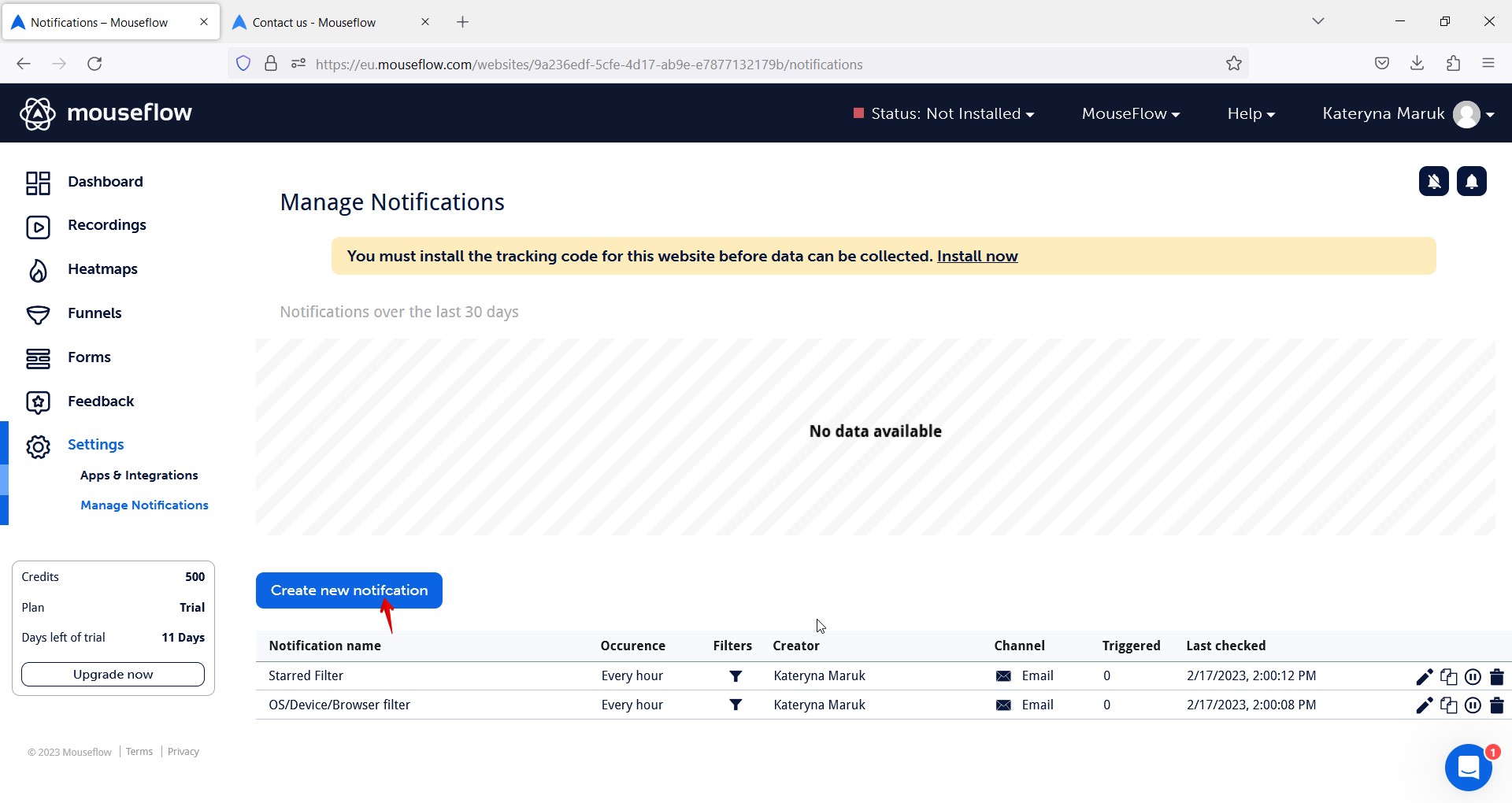
He realizado pruebas funcionales, de usabilidad y de interfaz gráfica de usuario. La mayoría de los problemas que encontré son el resultado de escenarios de prueba negativos. Así que recomiendo incluir rutas negativas en las pruebas y prestar más atención a la validación de los campos obligatorios.